오늘 소개할 프로그램은 폴더에 암호걸기 폴더 숨김 프로그램 에 대해 알아보려고합니다.
컴퓨터 특정 폴더 또는 파일 을 안보이게 숨겨주는 프로그램입니다.
프리웨어중에서 사용자 인터페이스와 기능이 간단한 프로그램으로 준비 했습니다.
이 프로그램의 기능은 원하는 폴더를 아예 숨기는 기능으로 되어져 있습니다.
프로그램을 실행하여서 암호를 넣어주고 나면 그 폴더를 볼수 있구요...
사용법이 쉽고 인터페이스가 아주 간단해서 누구나 쉽게 사용할 수 있구요.
제가 간략하게 써본결과 흡족할 만한 수준이구요...
자세히 파헤치지는 못했지만 폴더 여러개 숨길 수 있더군요..
중요한 문서등이 있는 폴더에 암호를 걸수 있는 프로그램입니다.
중요한 문서 파일 동영상 등등 자신만 볼수있는 것이라면 암호를 걸어놓으면...아무도 볼수가 없습니다
중요한 정보를 보호하기에 좋은 것 같아 올려봅니다.
폴더에 암호걸기 폴더 숨김 프로그램 Wise Folder Hider라는 프로그램입니다.
프리웨어구요, 사용법도 간단합니다.
간단한 사용법을 그림파일로 첨부합니다.
간략하게 다운로드 방법 및 설치법과 사용법에 대해서 설명 드리겠습니다.
먼저 포탈사이트 Daum에서 Wise Folder Hider Free 검색해주세요.

검색후 스크롤바를 조금 내려보시면 위그림과같이
웹문서 밑에 Wise Folder Hider Free 사이트가 보이는데 첫번째 링크를 눌러주세요.
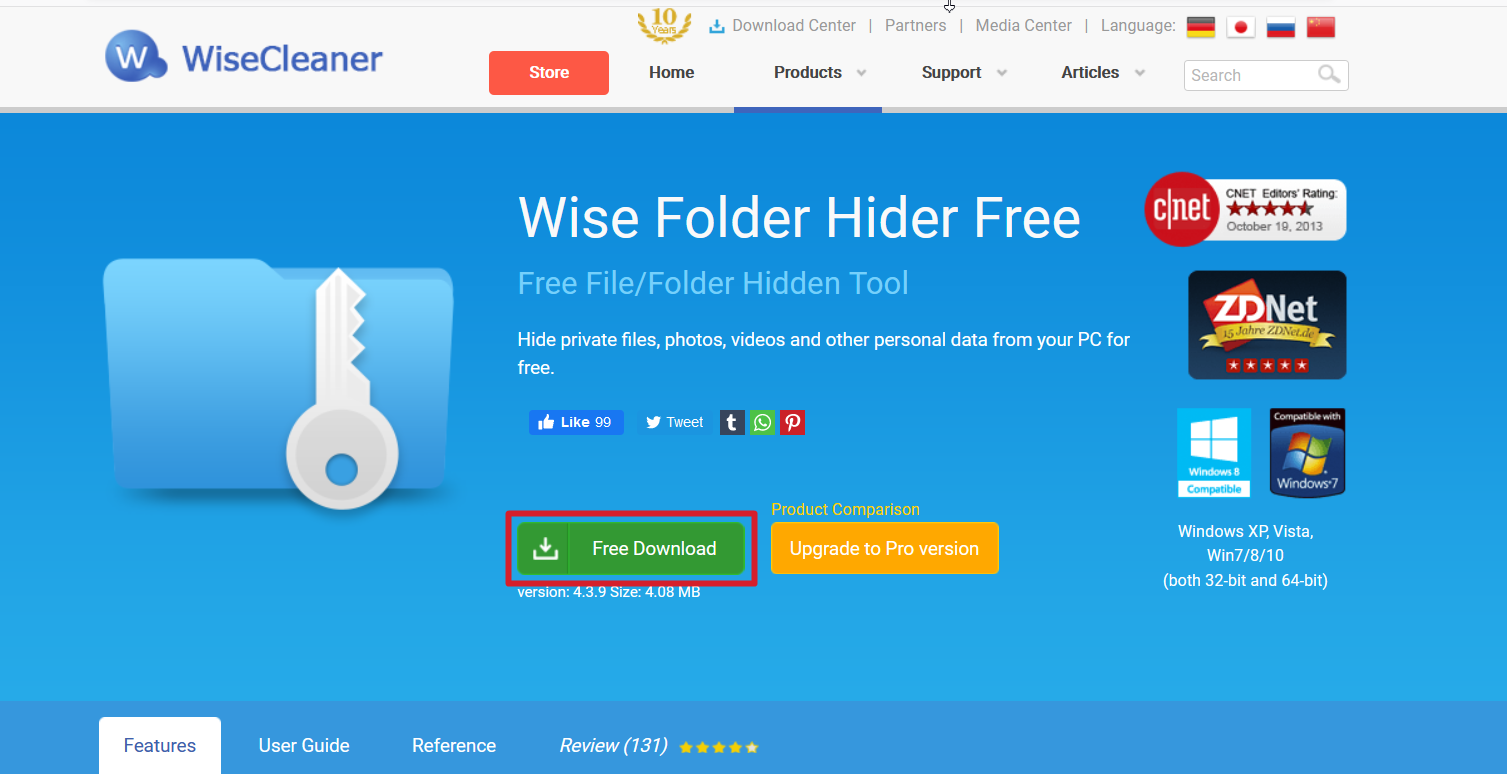
이 싸이트로 이동하신후에 메인화면에 Free Download 를 눌러 다운받습니다.
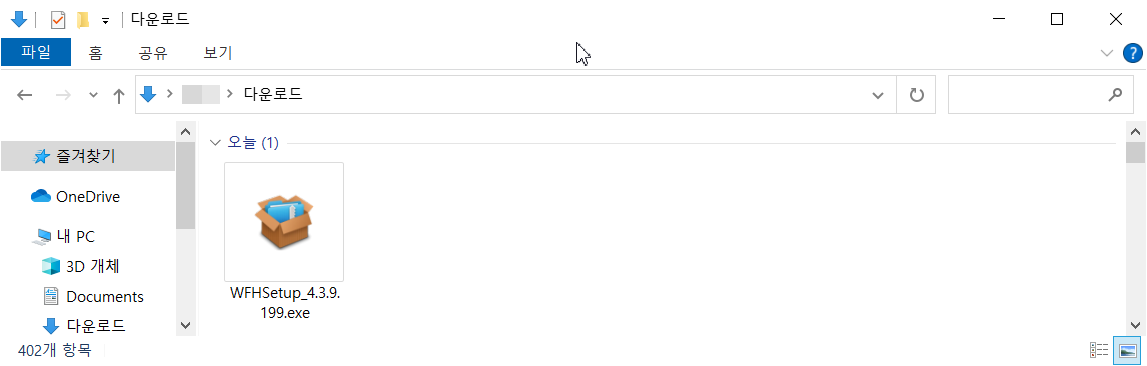
다운이 완료되면 실행 해줍니다.

사용자에 대한 동의 입니다. "사용자 계약에 동의합니다." 를 클릭후에 다음버튼을 눌러주세요..
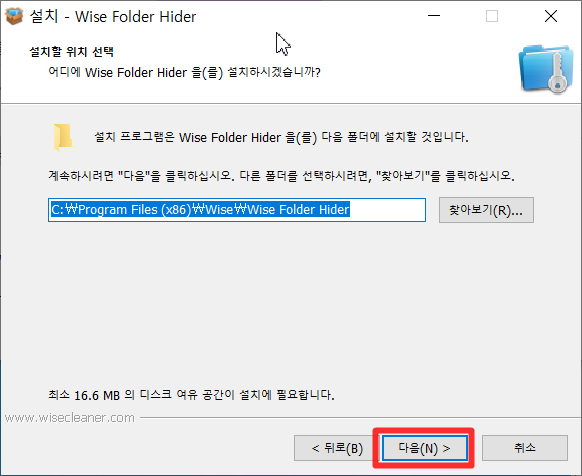
프로그램이 설치될 경로와 필요한 용량에 대한 설명입니다. 그냥 다음을 클릭해주세요.

최종적으로 설치하기 전 설정한 설치옵션에 대한 설명입니다. 확인후에 설치를 눌러주면 프로그램이 설치됩니다.

프로그램이 설치되고 있는 화면 입니다.

이제 설치가 완료되었으며 재부팅을 해야 한다는 화면입니다.
"아니요, 나중에 시스템을 다시 시작하겠습니다." 선택후 완료 버튼을 눌러줍니다.

바탕화면에 다음과 같은 아이콘이 생성되어져 있을 것입니다.
더블클릭해서 실행 하세요..
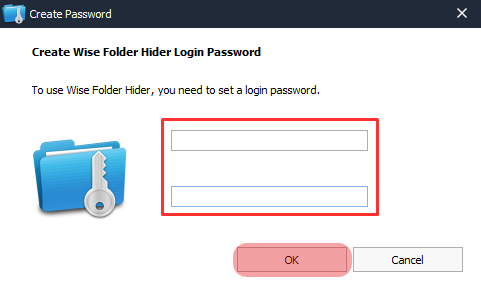
설치가 되고 나서 초기 셋팅작업에 들어갑니다.
설정할 암호를 넣어주는 화면입니다. 첫번째와 두번째칸은 설정하고자 하는 암호를
넣어주세요.. (첫번째칸과 , 두번째칸 동의한 비밀번호를 입력하면됨)
주의하실점은 설정한 비밀번호 잃어버리면...난감한 상황에 처할수 있으니...주의 바랍니다
다 적어주신후 OK 를 눌러주세요..

처음 실행하면 영어로 나오는데 한글로 바꾸려면
위 그림과같이 화살표로 가리킨곳을 클릭해줍니다.
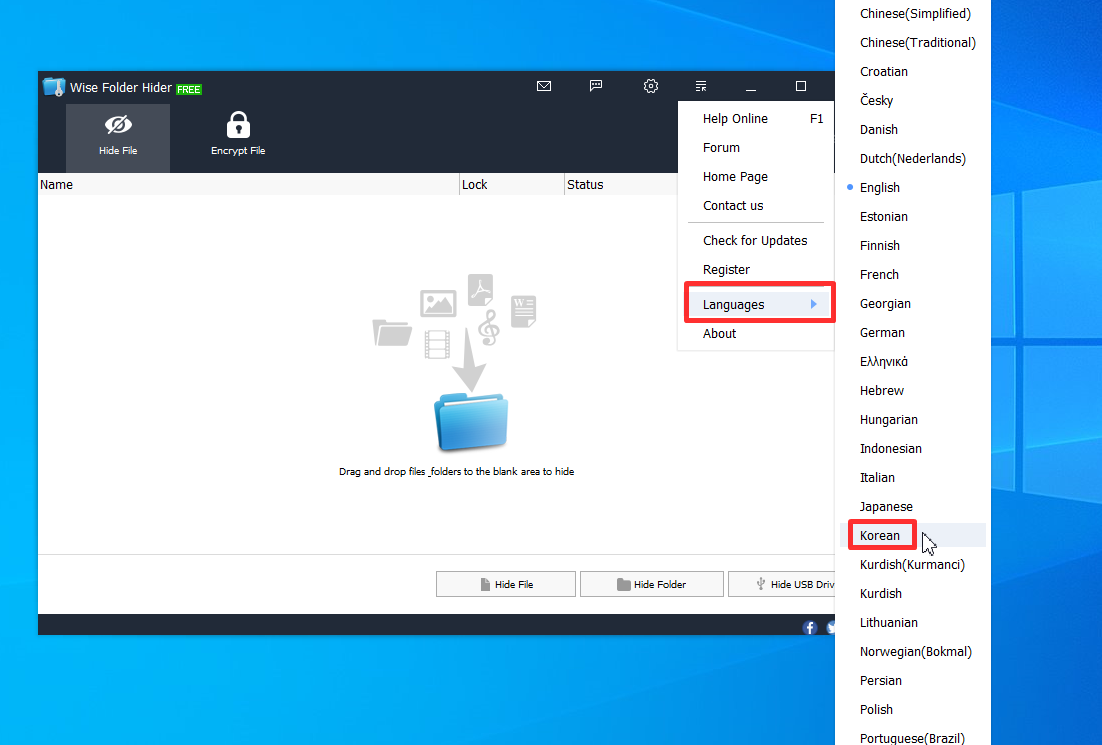
그런 다음 Languages -> Korean 을 선택해줍니다..

그런 요렇게 한글로 바뀌게 됩니다.
이 화면은 숨김기능 즉, 암호를 넣어줘야만 접근 또는 보기가 가능한 폴더를 지정하는
화면입니다.
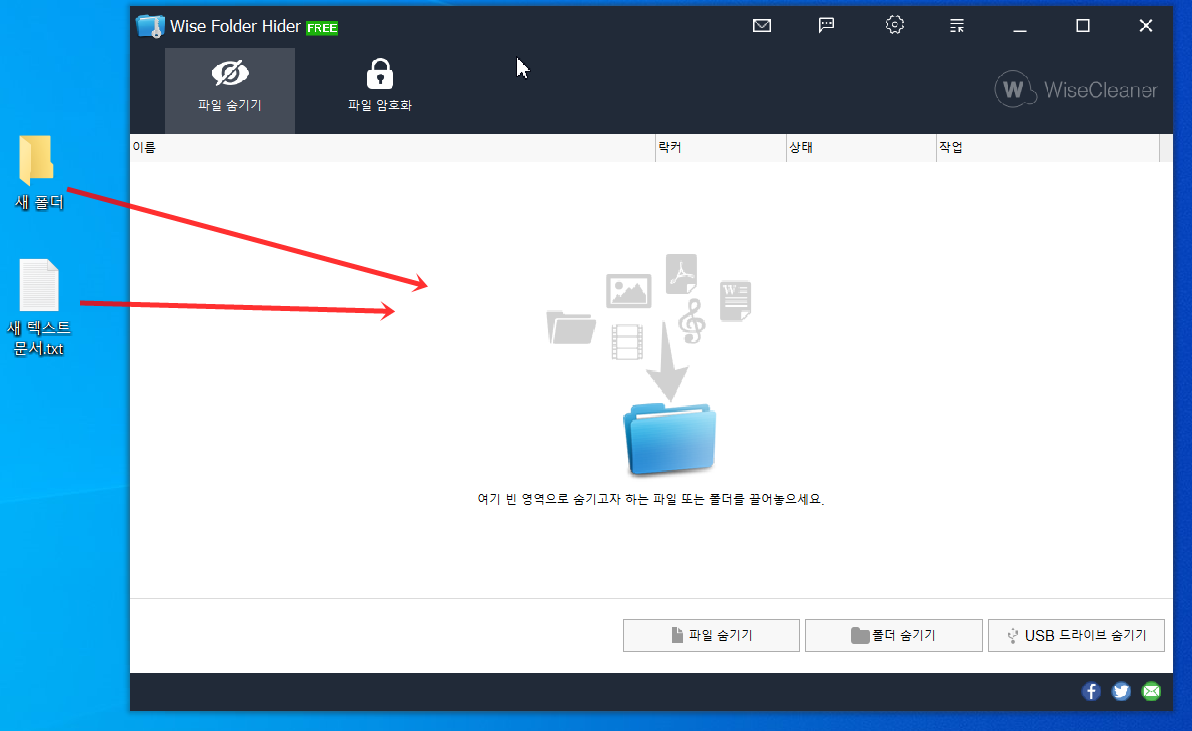
숨기고자하는 파일 폴더를 끌어다 프로그램에 올려 주세요.
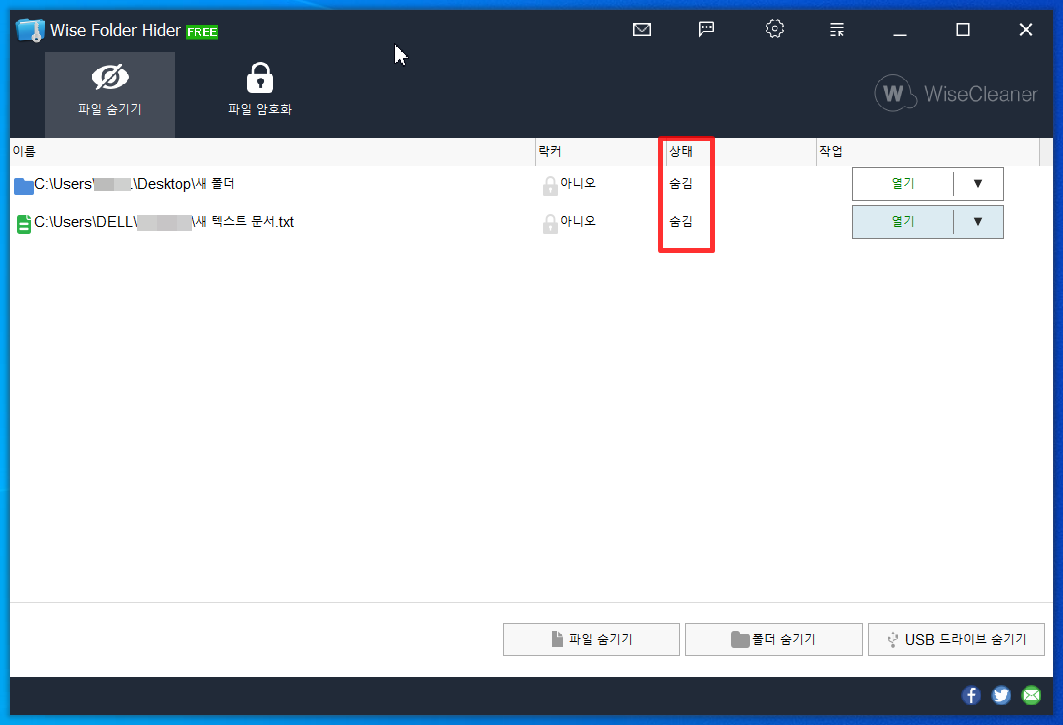
끌어놓으면 자동으로 숨김설정이 됩니다.

숨긴 파일을 보이게하려면
우측에 ▼ 누르고 '숨김 해제' 를 누르면 숨겼던 파일이 보이게 됩니다.
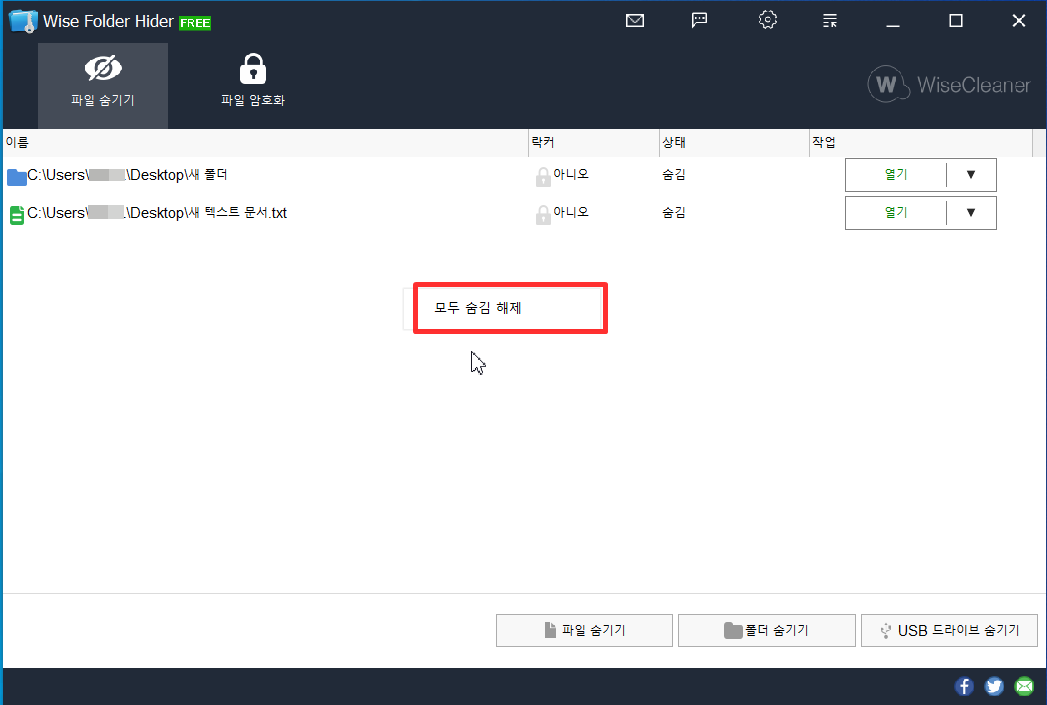
숨긴파일이 많은 경우 한번에 다 보이게 하려면
오른쪽마우스 클릭후 [모두 숨김 해제] 를 눌러주면 숨김파일이 다 보이게됩니다.
x 를 누르면 프로그램이 종료됩니다.
프로그램을 꺼도 숨김으로 설정된파일은 보이지 않습니다.
프로그램을 종료후에 다시 숨긴 파일을 보이게하려면
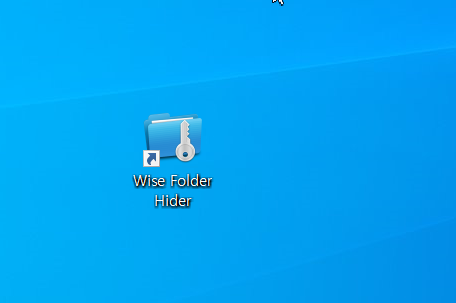
바탕화면에서 Wise Folder Hider 를 실행하면됩니다.
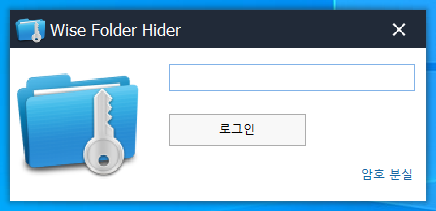
실행 하시면 암호를 묻는 창이 뜹니다 .설정하신 암호를 넣어 주시기 바랍니다.
그리고 로그인을 눌러주세요.
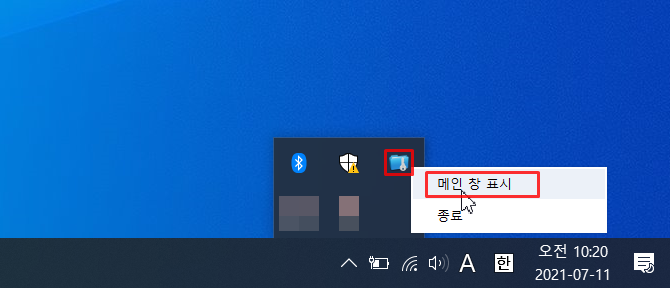
만약 숨김기능을 다시 설정하고 싶다면 컴퓨터 화면의 오른쪽 하단의 시계표시되는부분에 보시면 열쇠모양의 아이콘이 생성되어져 있는데 그것에다가 마우스를 갖다대고
마우스 오른쪽 버턴을 눌러주면 다음과 같은 메뉴가 나오게 됩니다.
여기서 [메인 창 표시]를 눌러주면 됩니다.
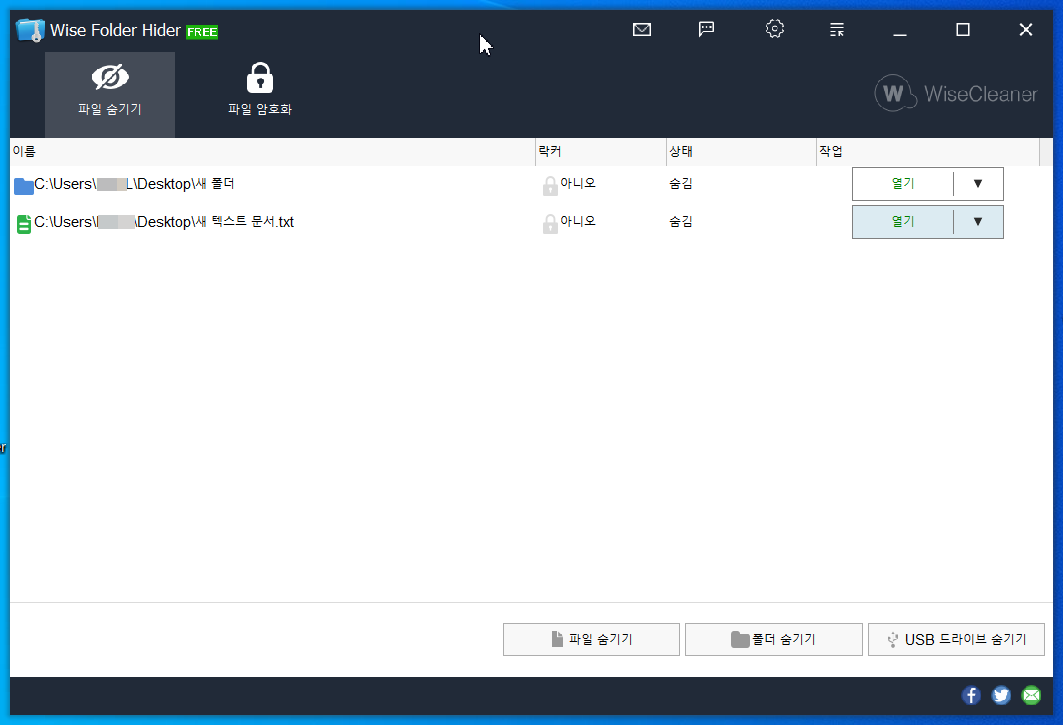
그러면 프로그램이 실행 되면서 바로 숨김기능으로 되어졌던 폴더& 파일이 화면에 나올껍니다.
우측에 ▼ 누르고 '숨김 해제' 를 누르면 숨겼던 파일이 보이게 됩니다.
전부다 보이게 하려면 오른쪽마우스 클릭후 모두 숨김 해제 를 눌러주면 됩니다.
어때요 정말 간단하죠?
이렇게 간단하게
파일 폴더에 암호걸기 폴더 숨김 프로그램을 대해 알아보았는데요.
도움이 되었길 바라면서 이만 폴더에 암호걸기 폴더 숨김 프로그램 관련 글 여기서 마치도록하겠습니다.
유용하게 사용하시기 바랍니다.




